iphone怎样在锁屏壁纸上添加天气?苹果手机锁屏设置天气预报方法介绍
很多小伙伴不知道iphone怎样在锁屏壁纸上添加天气?下面小编就为大家带来了苹果手机锁屏设置天气预报方法介绍,一起来看看吧。
iphone怎样在锁屏壁纸上添加天气?苹果手机锁屏设置天气预报方法介绍

首先我们要创建一个专门的壁纸相册,下面是创建的方法。
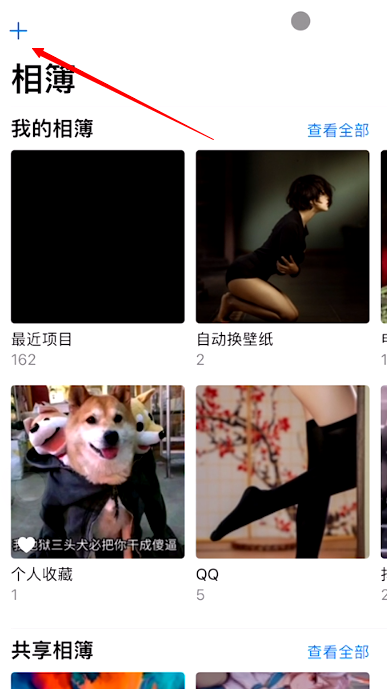
2、取一个便捷的名字。
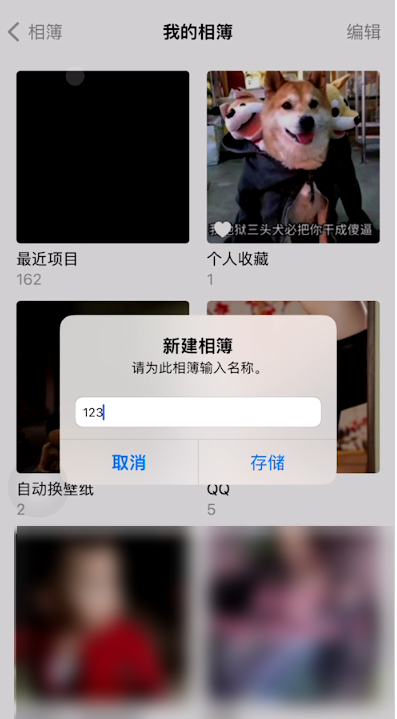
3、将自己的锁屏壁纸添加至相册。

创建完成后,我们需要设置天气快捷方式
1、打开快捷指令,创建一个锁屏天气预报指令,将https://www.icloud.com/shortcuts/f7d5d34766cc40228096870bfa5edfcb这串链接输入创建完成,然后点击右上角的三个点,进入编辑。
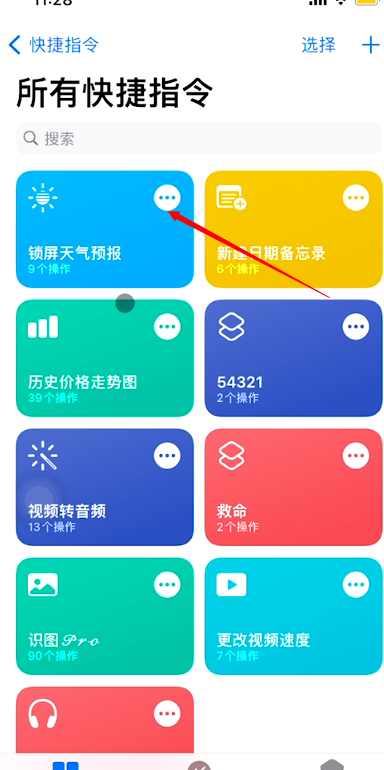
2、将最近的项目改成我们上面创建的相册。
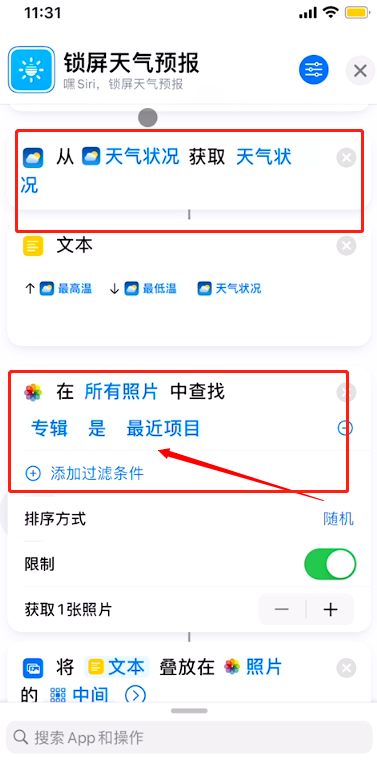
改成如图样式就可以退出了。

3、需要让上面的快捷指令完美运行,我们还要设置一个自动化。

4、将自动化的时间改为每天凌晨触发。

5、将运行条件改为天气预报快捷指令。
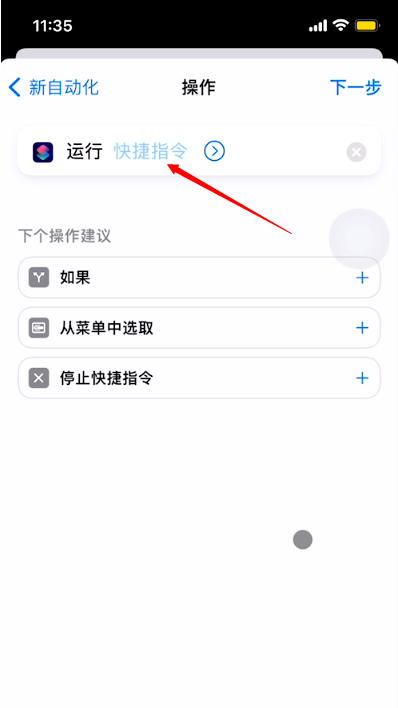

6、将【运行前询问】关闭,点击完成即可。

7、完成上面操作后,我们就能在锁屏上直接看到天气了,天气还会自主更新。

以上这篇文章就是苹果手机锁屏设置天气预报方法介绍,更多精彩教程请关注下载之家!
